Cum se creează un fundal transparent în GIMP
Publicat: 2021-05-24Ce se întâmplă când trebuie să utilizați o imagine cu un fundal dezordonat care nu vă place? Puteți elimina acest fundal sau îl puteți face transparent în același mod în care puteți scăpa de orice detalii nedorite din fundalul imaginii sau puteți elimina complet fundalul și înlocuiți-l cu altceva.
Dacă ați mai folosit GIMP, știți că acest software face crearea de imagini și design de calitate extrem de ușoară. De asemenea, nu trebuie să fiți un utilizator experimentat pentru a crea un fundal transparent în GIMP. Iată câteva metode simple pe care le puteți folosi pentru a elimina fundalul unei imagini sau pentru a o transforma transparent dacă sunteți un utilizator GIMP începător.
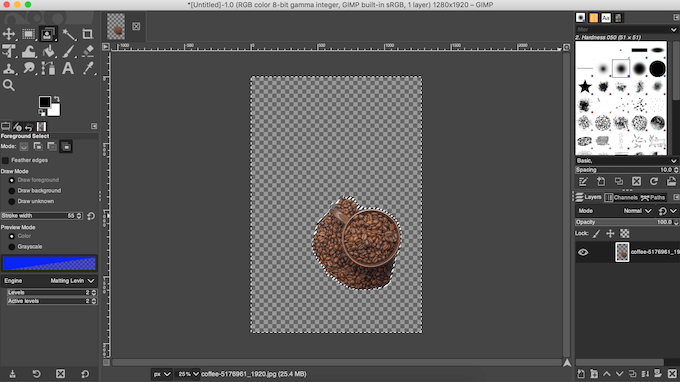
Cum se creează un fundal transparent în GIMP
În funcție de tipul de imagine, GIMP are câteva instrumente diferite pe care le puteți folosi pentru a face fundalul transparent. Unele dintre ele sunt mai ușor de utilizat, în timp ce altele necesită puțină experiență cu GIMP. Alege metoda cu care te simți confortabil și vezi dacă funcționează cu imaginea ta.
Cum să transformați fundalul imaginii complexe în transparent
Una dintre cele mai ușoare moduri de a crea un fundal transparent în GIMP este utilizarea instrumentului Fuzzy Select. Vă permite să selectați zone ale unei imagini pe baza asemănării culorilor. Acest lucru va funcționa excelent dacă fundalul imaginii cu care lucrați are culori și structuri diferite pe care trebuie să le ștergeți.
Pentru a transforma fundalul imaginii dvs. transparent folosind Fuzzy Select, urmați pașii de mai jos.
- Deschideți imaginea în GIMP.
- În colțul din dreapta jos al ecranului, selectați stratul de imagine. Faceți clic dreapta pe el și selectați Adăugați canal alfa . Acest lucru vă va asigura că ștergeți fundalul la culoare transparentă și nu la culoare albă sau neagră. Dacă opțiunea de adăugare a canalului alfa este inactivă, atunci imaginea dvs. o are deja și sunteți gata de plecare.
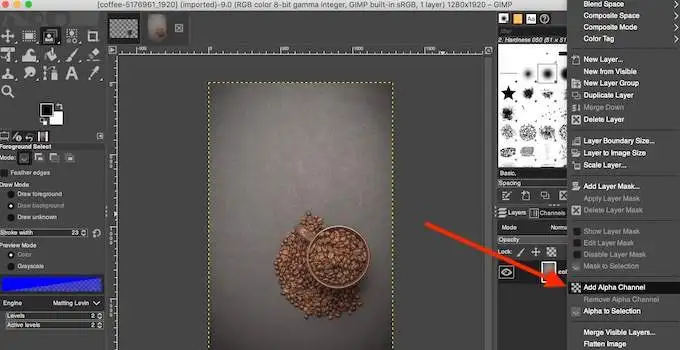
- Selectați instrumentul Fuzzy Select din panoul de instrumente din colțul din stânga sus al ecranului.
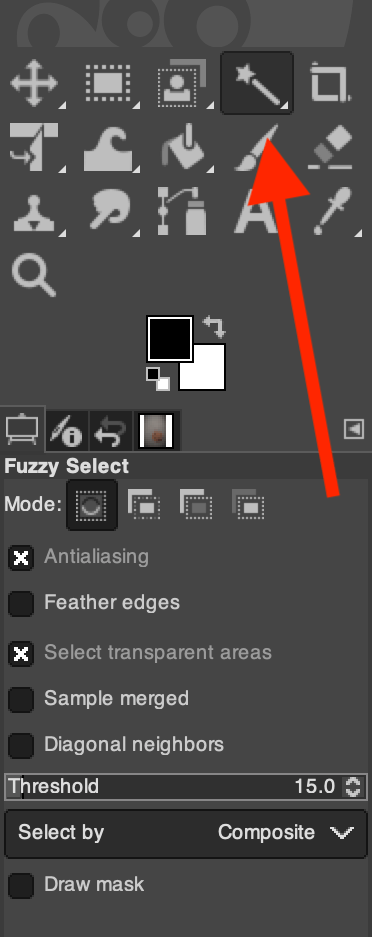
- Folosind Fuzzy Select, creați o zonă de selecție fie folosind subiectul, fie fundalul imaginii. Alegeți care este mai ușor. Pur și simplu faceți clic și trageți în jurul subiectului (sau pe fundal), iar GIMP va crea o selecție inteligentă. Pentru a adăuga manual la această selecție, țineți apăsată Shift și continuați să trageți cursorul în jurul subiectului. Pentru a elimina zone din selecție, țineți apăsat Control (pentru Windows) sau Command (pentru Mac) când trageți cursorul în jurul subiectului.
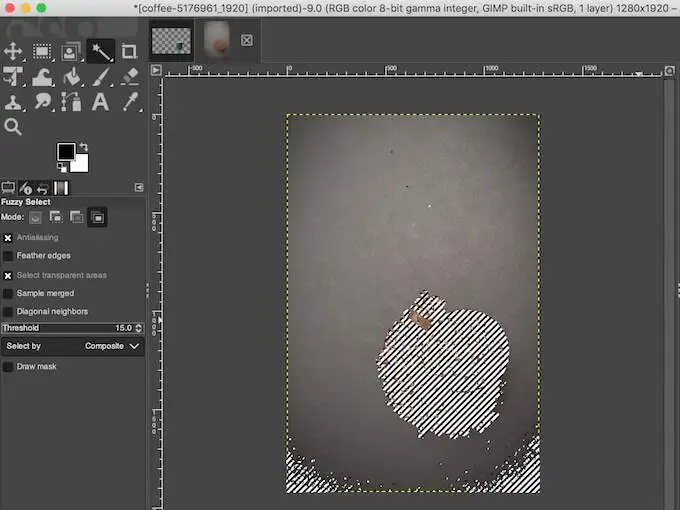
- Dacă ați selectat fundalul, selectați Ștergeți (pentru Windows) sau Editați > Ștergeți (pentru Mac) pentru a elimina fundalul imaginii dvs. la transparent.
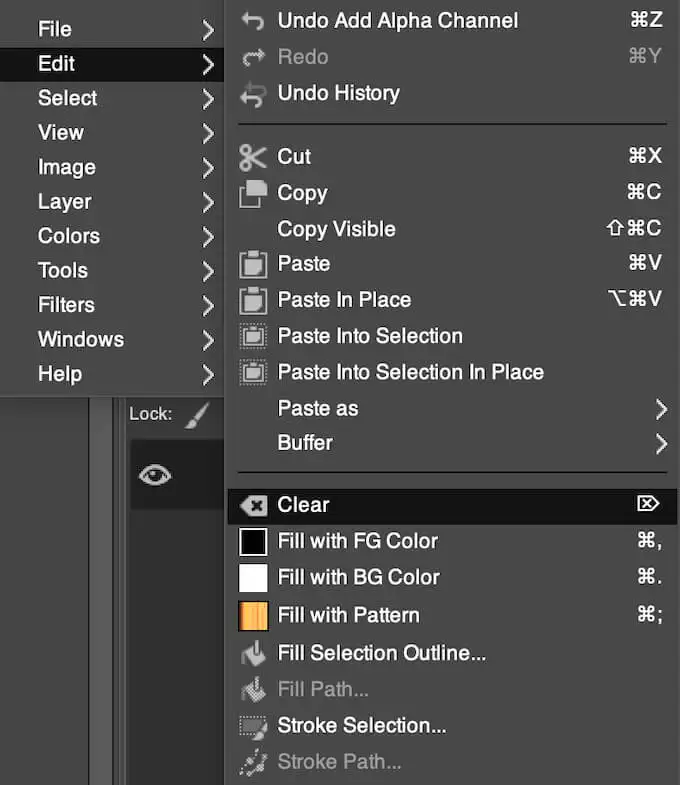
- Dacă ați selectat subiectul, mergeți mai întâi la Selectare > Inversare . Apoi continuați să eliminați fundalul imaginii.
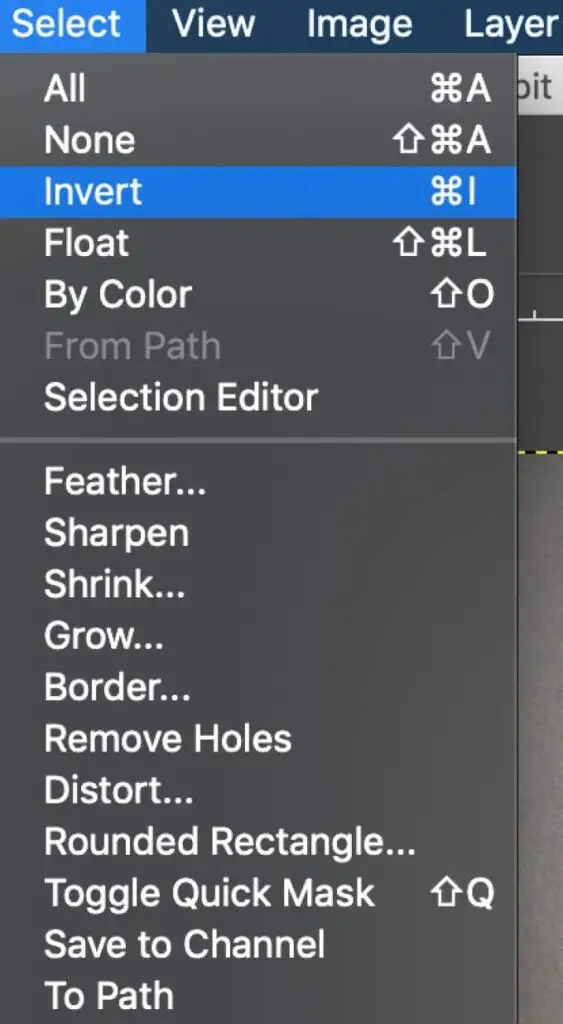
Poate fi necesar să repetați acest proces dacă imaginea dvs. are un fundal complex cu culori, obiecte și structuri diferite.
Cum să transformați un fundal cu o singură culoare transparent
O altă modalitate simplă de a crea un fundal transparent în GIMP este utilizarea instrumentului Select by Color. Această metodă este perfectă dacă imaginea dvs. are un fundal solid care constă dintr-o singură culoare. Select by Color folosește și selecția inteligentă care vă va ajuta să eliminați fundalul imaginii dvs. în câteva secunde.
Pentru a utiliza Select by Color pentru a crea un fundal transparent, urmați pașii de mai jos.
- Deschideți imaginea în GIMP.
- În colțul din dreapta jos al ecranului, selectați stratul de imagine. Faceți clic dreapta pe el și selectați Adăugați canal alfa .
- Selectați instrumentul Selectare după culoare . Dacă nu îl găsiți în panoul de instrumente din colțul din stânga sus al ecranului, faceți clic dreapta pe instrumentul Fuzzy Select și găsiți-l acolo. De asemenea, puteți selecta acest instrument utilizând comanda rapidă de la tastatură Shift + O.
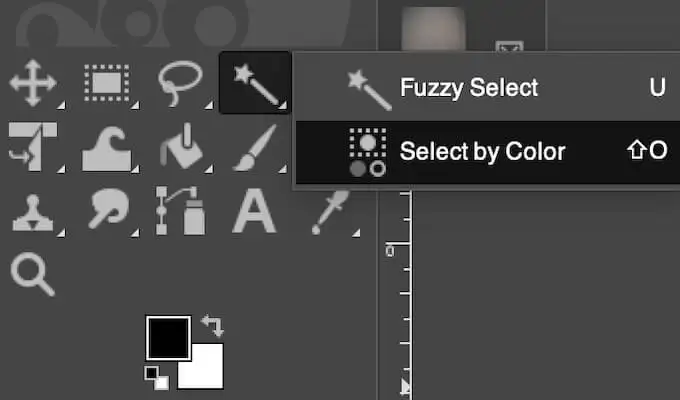
- Selectați zona de fundal a imaginii pe care doriți să o devină transparentă făcând clic pe ea. Pentru a adăuga manual la această selecție, faceți clic pe ea și trageți-o spre dreapta până când selectați întreaga zonă dorită. Pentru a elimina zone din selecție, faceți clic și trageți spre stânga. De asemenea, puteți crește selecția ținând apăsată Shift și făcând clic pe o zonă diferită a imaginii dvs.
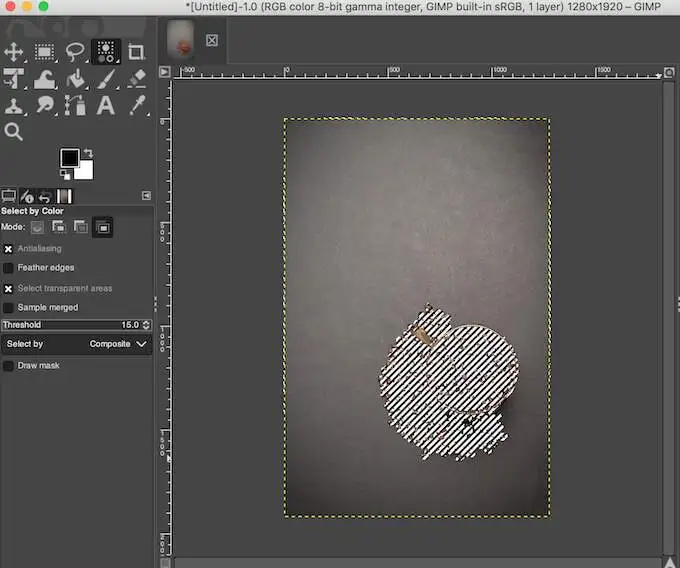
- Când sunteți mulțumit de zona selectată, selectați Ștergere (pentru Windows) sau Editare > Ștergere (pentru Mac) pentru a transforma fundalul transparent.
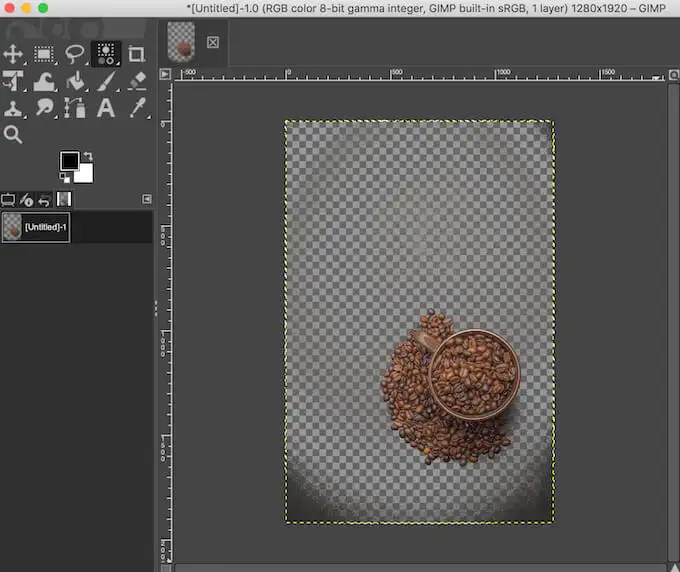
La fel cum ați procedat cu Fuzzy Select, puteți crea o selecție din subiectul imaginii dvs. în loc de fundal. Apoi accesați Selectați > Inversați și eliminați fundalul selectând Ștergere (pentru Windows) sau Editare > Ștergere (pentru Mac).

Cum să transformați fundalul unei imagini cu un subiect detaliat transparent
Când lucrați cu o imagine care are un subiect cu multe detalii mici, cum ar fi șuvițe de păr sau articole de îmbrăcăminte pe care nu doriți să le decupați, utilizați un instrument Selectare prim plan pentru a elimina fundalul și a-l transforma transparent.
Pentru a crea un fundal transparent în GIMP utilizând Foreground Select, urmați pașii de mai jos.
- Deschideți imaginea în GIMP.
- În colțul din dreapta jos al ecranului, selectați stratul de imagine. Faceți clic dreapta pe el și selectați Adăugați canal alfa .
- Selectați instrumentul Selectare prim plan . Dacă nu îl găsiți în panoul de instrumente din colțul din stânga sus al ecranului, faceți clic dreapta pe instrumentul Free Select și găsiți-l acolo.
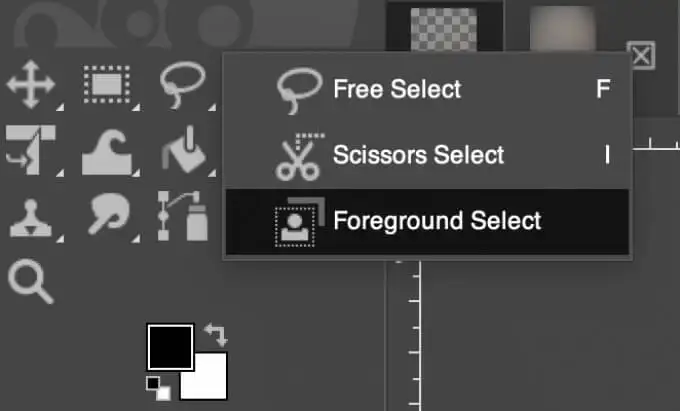
- De data aceasta, utilizați instrumentul pentru a selecta zona cu subiectul, mai degrabă decât fundalul. Cu instrumentul selectat, desenați un contur în jurul acestuia. Conturul nu trebuie să fie precis, o selecție grosieră va fi suficientă.
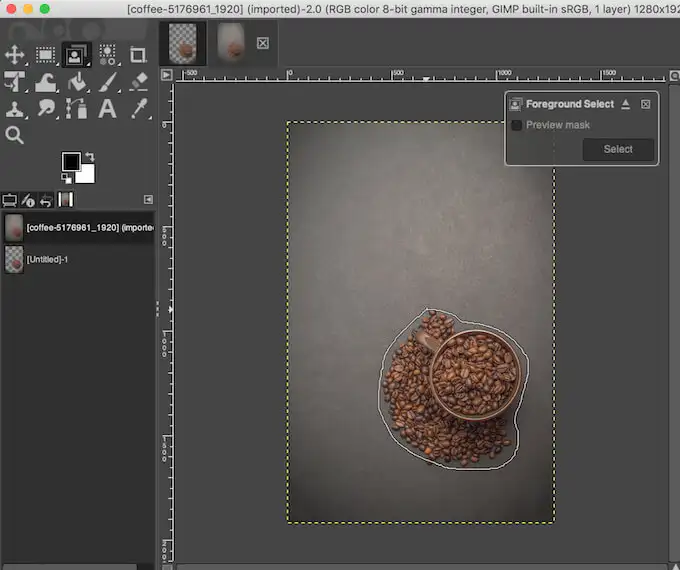
- Selectați Enter de pe tastatură pentru a crea o mască. Veți vedea că fundalul imaginii dvs. devine albastru închis și subiectul - albastru deschis.
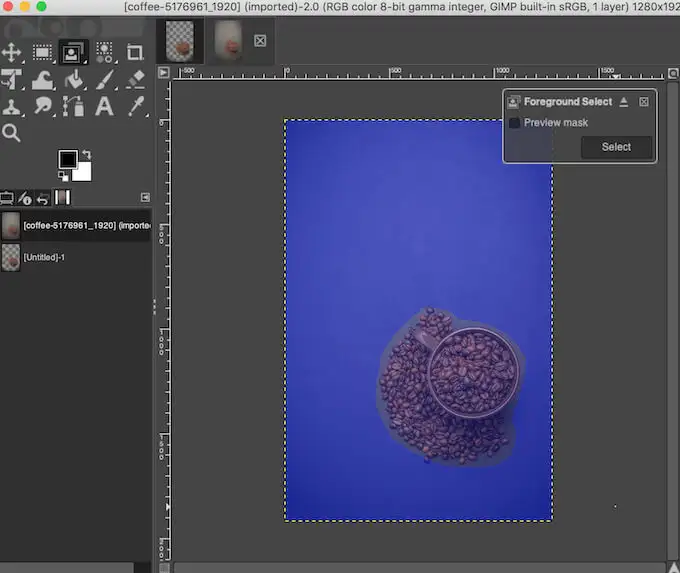
- Pentru a crea un contur mai precis al subiectului, folosiți o pensulă pentru a picta peste el. Puteți selecta lățimea cursei în meniul Selectare prim plan din partea stângă a ecranului pentru a crește sau a micșora dimensiunea pensulei.
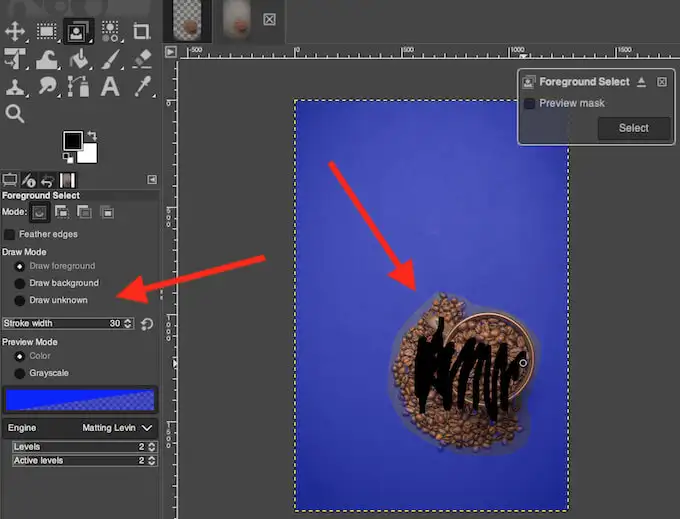
Dacă există o zonă în interiorul subiectului pe care nu doriți să o selectați (sau doriți să devină transparentă împreună cu fundalul), sub Modul Desenare din partea stângă a ecranului, selectați Fundalul Desenați și utilizați pensula pentru a contura zona. Când selectați modul Desenare necunoscut , puteți adăuga orice zonă separată a imaginii subiectului dvs. dacă nu doriți ca acesta să devină transparent împreună cu restul fundalului.
- Selectați masca de previzualizare în caseta pop-up Selectare prim plan pentru a vedea cum arată masca subiectului în modul de previzualizare.
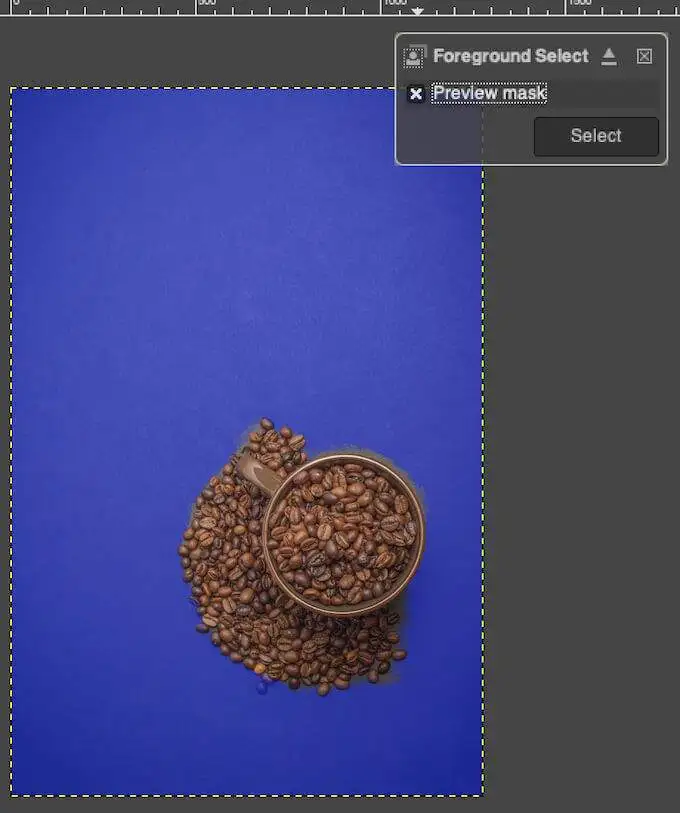
- După ce sunteți mulțumit de selecție, selectați Enter de pe tastatură sau Selectați în caseta pop-up pentru a o finaliza.
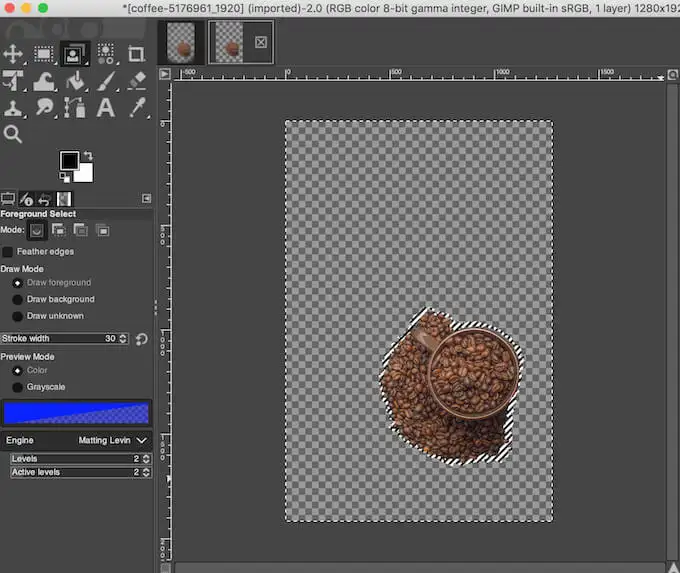
- Accesați Selectare > Inversare pentru a inversa selecția.
- Selectați Ștergere (pentru Windows) sau Editare > Ștergere (pentru Mac) pentru a transforma fundalul transparent.
Aflați noi moduri de a face un fundal transparent
GIMP facilitează eliminarea unui fundal de aproape orice tip de imagine. Chiar dacă aici am acoperit doar metodele pentru începători, odată ce vă familiarizați mai bine cu software-ul, veți descoperi că GIMP are mai multe instrumente pe care le puteți utiliza pentru a edita fundalul imaginii.
Dacă nu sunteți fan GIMP, puteți utiliza și software-uri diferite precum Photoshop pentru a transforma fundalul fotografiilor dvs. transparent.
Ați mai folosit GIMP pentru a crea un fundal transparent? Ce metoda ai folosit? Împărtășiți-vă experiența de lucru în GIMP în secțiunea de comentarii de mai jos.
